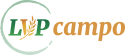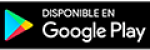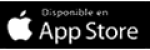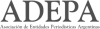Salir de casa a las ocho de la mañana para ir a trabajar y saber que el teléfono no va a durar prendido hasta la hora de volver a casa. A parte del uso que le damos al teléfono: ya sea para llamar, navegar en Internet, manejar redes sociales o jugar, algo muy común es que nos lleguen constantemente al ‘smartphone’ muchas notificaciones y eso no es bueno para que nos dure encendido todo el día.
Todas las aplicaciones disponen de un sistema de alertas que te avisa cuando recibís algo nuevo: un comentario en Facebook, un email en la bandeja de entrada, una etiqueta en Instagram, etc. Solo con el hecho de recibir esas notificaciones, la batería del teléfono va a disminuir, por lo que hay que gestionar muy bien el consumo de la autonomia.
Si sos de los que reciben muchas notificaciones a lo largo del día, mira estos cinco trucos para seguir recibiendo esos avisos de las ‘apps’ sin que la batería de tu teléfono muera en el intento.
1. Bajar el brillo al mínimo y aumentarlo cuando sea necesario
El brillo de la pantalla es una de las cosas que más batería consumen, por lo que es importante controlarlo lo máximo posible: a más brillo, mayor gasto.
Si uno usa el brillo al máximo y recibe muchas notificaciones, cada vez que llegue uno de estos avisos se encenderá la pantalla y la autonomía de tu teléfono disminuirá sin darse cuenta. Se puede poner el brillo al mínimo para que el gasto en este sentido sea menor y cada vez que leas o contestes algo, uno puede aumentarlo y bajarlo al terminar de usarlo. Quizás es un poco incómodo, pero tú ‘smartphone’ te lo agradecerá.
Además, intenta poner la pantalla de tu celular boca abajo cuando no lo estés usando. De esta manera, aunque sepas que te llegan las notificaciones porque tu teléfono vibra y/o suena, la pantalla no se iluminará y ahorrarás todavía más.
2. Controla la vibración y el sonido
Hay gente que piensa que la vibración y el sonido no consumen batería pero están en un error. Si bien es cierto que no consumen en exceso, sí que lo hacen, por lo que sigue siendo un punto en el que ahorrar si te llegan avisos al teléfono constantemente.
Si estás en casa o trabajas en un ambiente sin muchos ruidos, como puede ser una oficina, por ejemplo, uno puede evitar tener ambas cosas activadas: si tenés el sonido puesto, la vibración no es muy necesaria porque ya vas a saber que te ha llegado la notificación (o la llamada); si sos de los que prefieren que el teléfono vibre únicamente, ahí ya te estás ahorrando el consumo del sonido.
Además, si tenés ‘smartwatch’ podés ahorrarte tener activados ambos aspectos, ya que el reloj te avisará por medio de vibración y/o sonido si está conectado al teléfono, por lo que te enterarás igual.
3. Desactiva efectos y animaciones
Desactivar o reducir los efectos y animaciones de la pantalla es otra de esas pequeñas cosas que te ayudan a ahorrar batería si te llegan muchas notificaciones. ¿Qué significa esto? Que renuncias a ciertos aspectos, como los efectos que dan profundidad a la pantalla, las transiciones animadas entre aplicaciones o los efectos del zoom desaparecen para que tú teléfono dure un poco más de tiempo encendido.
Para desactivar estas características en iOS hay que ir a Ajustes > General > Accesibilidad > Reducir movimiento y pulsar en el botón para habilitar la restricción.
En Android, hay que ir a Configuración > Acerca del dispositivo > Número de compilación. Pulsa unas cuantas veces en esa opción hasta que te salga un cartel que ponga “Opciones de desarrollador están activadas”. Abre las Opciones de desarrollador > Interfaz de usuario y desactiva “Escala de animación” y “Escala de animación de transición”.
4. Activas las notificaciones solo de las ‘apps’ que mas uses
No siempre hace falta que todas las aplicaciones tengan las notificaciones activadas. ¿Significa esto que no te van a llegar las cosas? Para nada, simplemente implica que no te van a llegar avisos, pero en el icono de tu aplicación seguirás teniendo la información necesaria para saber si te ha llegado o no algo (por ejemplo, el número con los mensajes sin leer de WhatsApp).
Acá va a depender mucho el uso que dé cada uno a su teléfon. Puede que, por ejemplo, no haga falta tener habilitados los avisos de YouTube si no se va a abrir la aplicación a no ser que sea mediante WiFi (gasta muchos datos ver los videos) o que no hace falta que te llegue una notificación de WhatsApp o de Twitter porque ya las abrís constantemente para hablar con gente o para mantener informado de lo que tienes en tu pestaña de inicio, respectivamente.
Valora cuáles son las notificaciones a las que siempre haces caso, las que no te aportan nada porque no te interesan y las que son innecesarias porque ya está uno pendiente del tema. Una vez hecho esto, actúa en consecuencia y desactívalas desde tu gestión del almacenamiento y aplicaciones en el menú de Ajustes de tu móvil – si no encuentras la manera, siempre puedes reinstalar tu ‘app’ y decir “no” en el momento en que te pida permiso para recibir notificaciones en el móvil -.
5. Activa el modo ahorro de energía
Para todo aquel que lo desconozca, los teléfonos con Android y iOS vienen con un modo de ahorro de energía que, dependiendo del sistema operativo, sirve para ciertas cosas y se puede activar de determinada manera. La idea fundamental tras esta opción que viene de fábrica es reducir el consumo de batería del ‘smartphone’ para así ampliar su autonomía. Viene muy bien como recurso si no se quieren llevar a cabo ninguna de las opciones anteriores (o como un refuerzo más).
A grandes rasgos, lo que ocurre al activar esta función es que se desactivan algunas características del teléfono, sobre todo aquellas que implican un mayor uso del procesador y de la RAM del terminal, así como las que requieren de un esfuerzo extra por parte de dicha batería. De esta manera, la actualización o ejecución de aplicaciones en segundo plano, las animaciones o efectos de las ‘apps’ o de los menús del dispositivo, la conectividad, el brillo de la pantalla o la velocidad máxima de la CPU y GPU se reducen al mínimo necesario o se desactivan del todo para prolongar el tiempo de encendido del terminal.